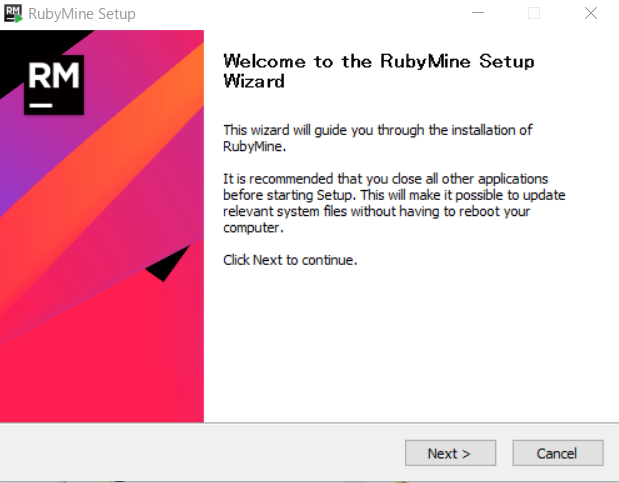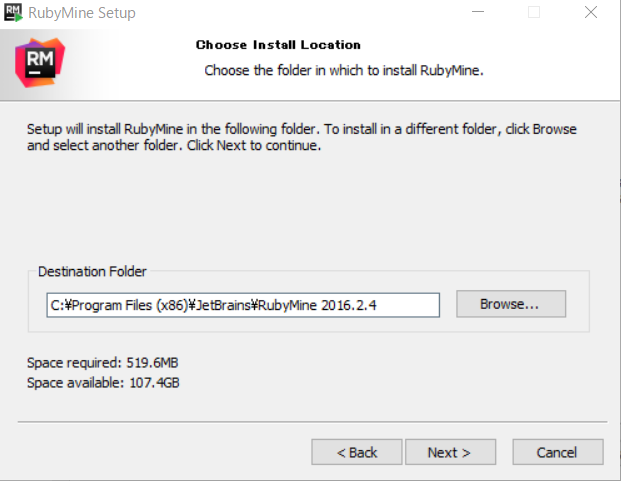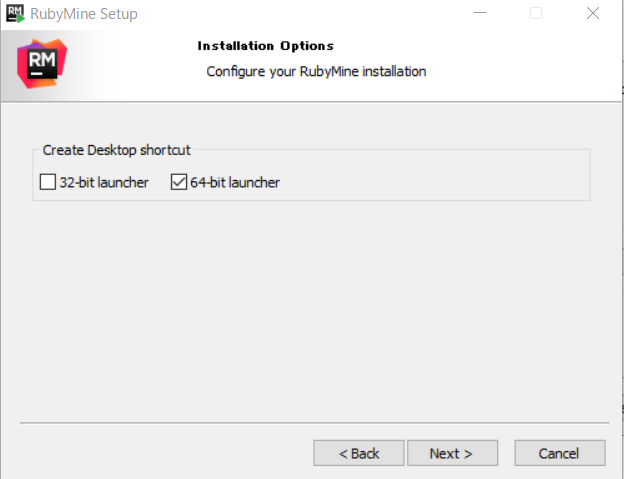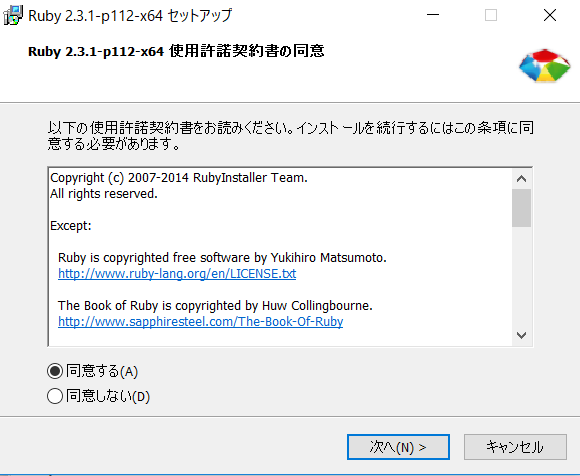参考にした情報
http://qiita.com/nyatakasan/items/c0b1ede80f5384981248
http://www.ownway.info/Ruby/devkit/howtosetup
http://qiita.com/whiteleaf7@github/items/4504b208ad2eec1f9357
http://k-shogo.github.io/article/2013/08/22/ruby-ssl-connect-error/
注意
2016年10月8日時点の記録である。
環境
OS
Windows10 Home バージョン1607
RubyMine
ダウンロード
以下からダウンロードできる。
https://www.jetbrains.com/ruby/
ダウンロードを押すだけで落ちてくるはず。
RubyMine-2016.2.4 が落ちてきた。
インストール
ダウンロードしたファイルをダブルクリックして進めていく。
たぶん、あまり困るところはない。
そのあと、メニューフォルダを選んだら、インストールされる。
RubyInstaller
ダウンロード
以下のURLからダウンロードする。今回は64bit版を選択した。
http://rubyinstaller.org/downloads/
Ruby 2.3.1 (x64) を選択
インストール
ダウンロードしたrubyinstaller-2.3.1-x64.exeをダブルクリック。
次に使用許諾契約書。同意しないと始まらないので同意する。
インストールするフォルダの選択
特に難しいところはないが、「Rubyの実行ファイルへ環境変数PATHを設定する」チェックボックスにチェックをつけておいたほうがよいと思う。
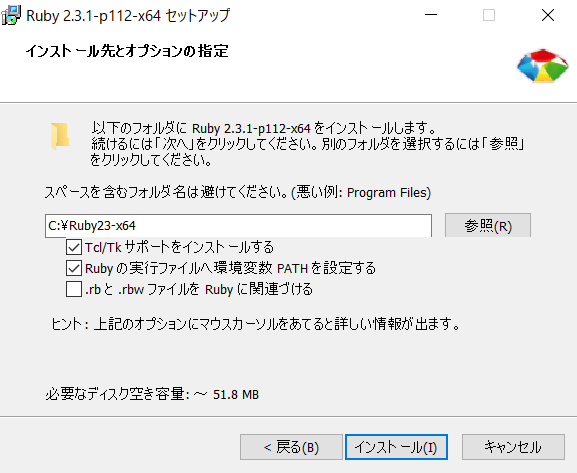
以上でインストールは完了。
DEVELOPMENT KIT
説明
Windowsネイティブの機能を使うようなgemをインストールするときに必要になるもの、らしい。
ダウンロード
RubyInstallerと同じページところからダウンロード可能。
For use with Ruby 2.0 and above (x64 - 64bits only)
DevKit-mingw64-64-4.7.2-20130224-1432-sfx.exe
インストール
解凍作業
DevKit-mingw64-64-4.7.2-20130224-1432-sfx.exeをダブルクリック。
ダブルクリックすると自己解凍を行う。解凍するフォルダを選ぶ画面が出る。
これはどこのフォルダでもよいが、そのままだとインストーラの置いてあるフォルダにいくつも展開されるので、注意してほしい。
私はdevkit-mingw と入力して、そこに展開されるようにした。
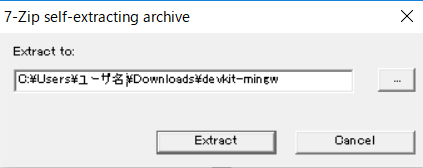
コマンドプロンプト実行
黒い画面のニクイやつ、コマンドプロンプトを起動する。
スタートメニューを右クリックして出る、以下の表示からコマンドプロンプトを選ぶ。
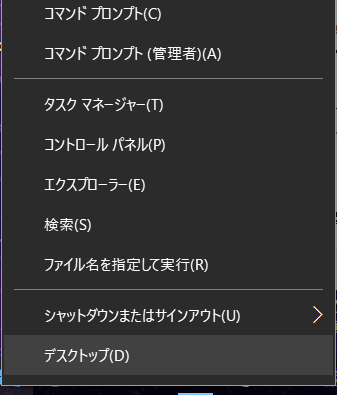
コマンドプロンプトで「ruby -v」と入力し、Rubyが動くか確認しておく。

DEVELOPMENT KITをインストールする
コマンドプロンプトで「ruby dk.rb init」と入力してエンターキーを押す(実行する)。
以下のような表示がでる。

コマンドプロンプトで「ruby dk.rb install」と入力してエンターキーを押す(実行する)。
以下のような表示がでる。

解凍後の操作の説明はここにある(英語)
RubyGemsをアップデートする
証明書を置く
証明書を作る
以下のURLにアクセスして、全体をコピーする(Ctrl+aのあとにCtrl+c)
https://curl.haxx.se/ca/cacert.pem
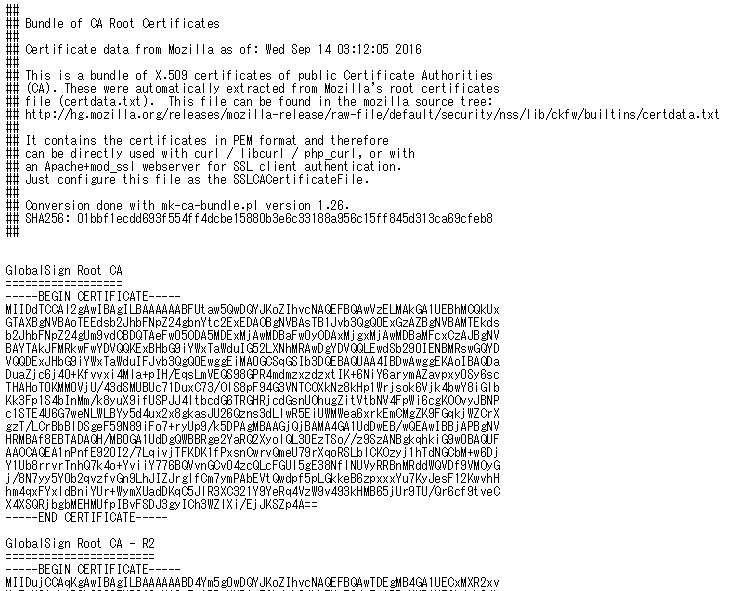
適当なフォルダにテキストファイルを作成してエディタで開き、先ほどのコピーをペーストして保存する。
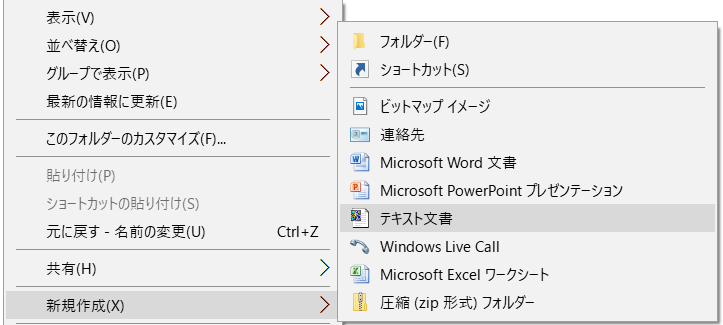
環境変数を設定する
スタートメニューを右クリックして[システム]を押す。
システムのウインドウの左メニューから[システムの詳細設定]を押す。
システムのプロパティから「環境変数」のボタンを押して、以下の画面を表示する。
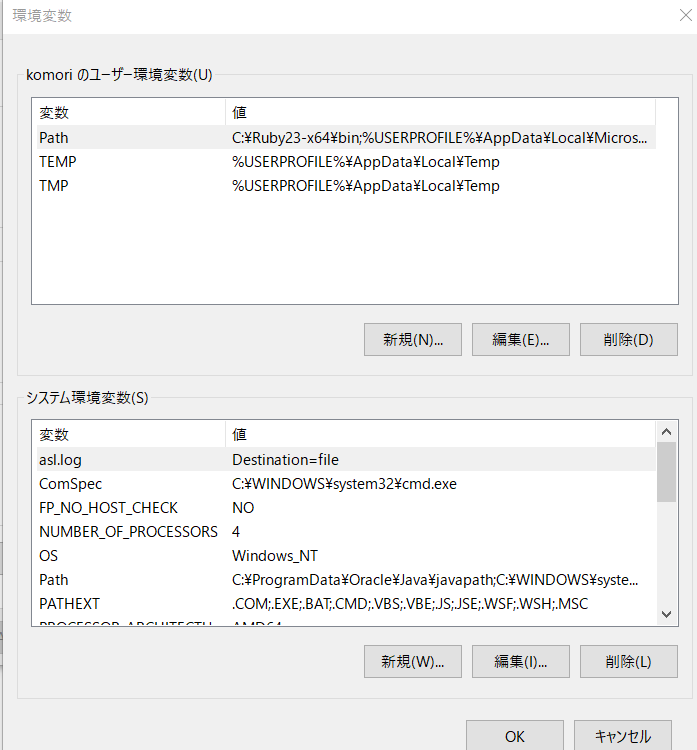
「新規(W)...」を押し、以下の変数名で、先ほど保存したファイルを変数値に設定する。
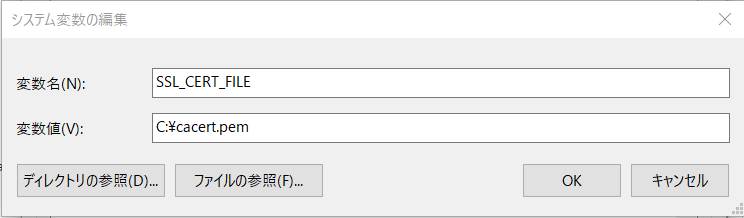
RubyGemsのアップデートをおこなう
コマンドプロンプトで「gem update --system」と入力してエンターキーを押す(実行する)。
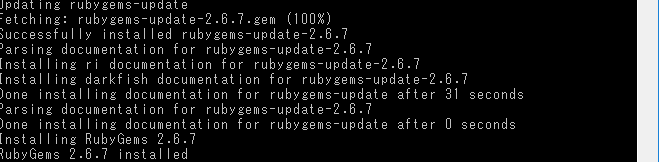
以上。